Επανάσταση στην εμπειρία του Outlook: Καρτέλα Όλα σε Ένα για μηνύματα ηλεκτρονικού ταχυδρομείου, ημερολόγια, εργασίες και άλλα
Kutools για το Outlook
Οι διεπαφές με καρτέλες έχουν γίνει βασικό στοιχείο στο σύγχρονο σχεδιασμό εφαρμογών, διευκολύνοντας την απρόσκοπτη πλοήγηση μεταξύ πολλαπλών εργασιών ή έργων. Στο πλαίσιο του Microsoft Outlook, η αποτελεσματική διαχείριση εργασιών και η γρήγορη εναλλαγή είναι σημαντικές. Για την αντιμετώπιση αυτής της ανάγκης, Kutools για το Outlook παρέχει ένα Γραμμή καρτελών χαρακτηριστικό. Αντικατοπτρίζοντας την ευκολία χρήσης που συναντάμε σε προγράμματα περιήγησης όπως το Google Chrome, αυτή η δυνατότητα ενοποιεί μηνύματα ηλεκτρονικού ταχυδρομείου, ημερολόγια, εργασίες και πολλά άλλα σε ένα παράθυρο με καρτέλες, αποφεύγοντας την ανάγκη ταχυδακτυλουργίας πολλών ανοιχτών παραθύρων. Δείτε το demo παρακάτω:

- Εμφανίστε όλα τα ανοιχτά παράθυρα σε μία καρτέλα και εναλλάξτε εύκολα μεταξύ τους
- Δημιουργήστε νέα στοιχεία (E-mail, Ραντεβού, Εργασία, κ.λπ.) από την καρτέλα
- Κλείστε τα συγκεκριμένα ή όλα τα παράθυρα
- Απενεργοποιήστε τη γραμμή καρτελών
- Άλλες πράξεις
Μετά το λήψη και εγκατάσταση του Kutools για το Outlook, όταν εκκινήσετε την εφαρμογή Outlook την επόμενη φορά, εμφανίζεται μια νέα καρτέλα κάτω από την κορδέλα, δείτε στιγμιότυπο οθόνης:

Εμφανίστε όλα τα ανοιχτά παράθυρα σε μία καρτέλα και εναλλάξτε εύκολα μεταξύ τους
Όταν ανοίγετε ή δημιουργείτε στοιχεία (όπως μηνύματα ηλεκτρονικού ταχυδρομείου, εργασίες, συσκέψεις, συναντήσεις...) στο Outlook, όλα τα ανοιχτά παράθυρα θα εμφανίζονται σε μία μόνο καρτέλα και το κύριο παράθυρο είναι σταθερό στην αριστερή πλευρά, μπορείτε να κάνετε εναλλαγή μεταξύ των αντικείμενα ελεύθερα και γρήγορα. Δείτε το demo παρακάτω:

 κουμπί στη δεξιά πλευρά της γραμμής και, στη συνέχεια, κάντε κλικ στο στοιχείο για να το ανοίξετε, δείτε στιγμιότυπο οθόνης:
κουμπί στη δεξιά πλευρά της γραμμής και, στη συνέχεια, κάντε κλικ στο στοιχείο για να το ανοίξετε, δείτε στιγμιότυπο οθόνης: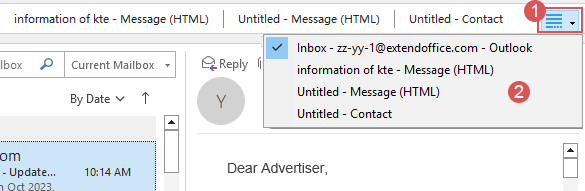
Δημιουργήστε νέα στοιχεία (E-mail, Ραντεβού, Εργασία, κ.λπ.) από την καρτέλα
Μπορείτε να δημιουργήσετε νέο email, συνάντηση, εργασία και πολλά άλλα απευθείας από τη γραμμή καρτελών. Απλώς κάντε κλικ στο  κουμπί στην αριστερή πλευρά της γραμμής καρτελών και, στη συνέχεια, επιλέξτε το στοιχείο που θέλετε να δημιουργήσετε, δείτε στιγμιότυπο οθόνης:
κουμπί στην αριστερή πλευρά της γραμμής καρτελών και, στη συνέχεια, επιλέξτε το στοιχείο που θέλετε να δημιουργήσετε, δείτε στιγμιότυπο οθόνης: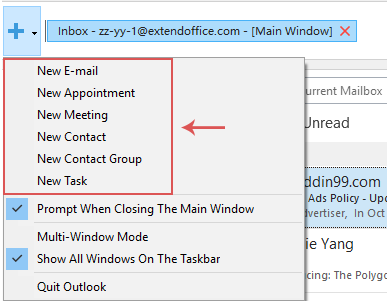
- Για να δημιουργήσετε ένα νέο στοιχείο του Outlook, μπορείτε επίσης να κάνετε δεξί κλικ στον κενό χώρο στη γραμμή και να επιλέξετε το στοιχείο που χρειάζεστε από το μενού περιβάλλοντος. Δείτε στιγμιότυπο οθόνης:

- Μπορείτε να δημιουργήσετε γρήγορα ένα νέο email κάνοντας διπλό κλικ στον κενό χώρο στη γραμμή.
Κλείστε τα συγκεκριμένα ή όλα τα παράθυρα
Κλείσιμο ενός παραθύρου:
Εάν θέλετε να κλείσετε ένα συγκεκριμένο παράθυρο, κάντε κλικ για να ενεργοποιήσετε την καρτέλα και, στη συνέχεια, κάντε κλικ × εικονίδιο, δείτε το στιγμιότυπο οθόνης:

Κλείσιμο συγκεκριμένων ή όλων των παραθύρων:
Κάντε δεξί κλικ σε οποιαδήποτε καρτέλα στη γραμμή καρτελών, στο αναδυόμενο μενού, επιλέξτε την επιλογή που χρειάζεστε:
- Κλείστε το παράθυρο: Κλείστε το τρέχον παράθυρο.
- Κλείστε το δεξί παράθυρο: Κλείστε όλα τα δεξιά παράθυρα της τρέχουσας καρτέλας.
- Κλείσιμο του αριστερού παραθύρου (εκτός από το κύριο παράθυρο): Κλείστε όλα τα αριστερά παράθυρα της τρέχουσας καρτέλας εκτός από το κύριο παράθυρο.
- Κλείσιμο όλων των παραθύρων (εκτός από το κύριο παράθυρο): Κλείστε όλα τα ανοιχτά παράθυρα εκτός από το κύριο παράθυρο.

Απενεργοποιήστε τη γραμμή καρτελών
Εάν θέλετε να απενεργοποιήσετε αυτήν τη γραμμή καρτελών, κάτω από την καρτέλα του κύριου παραθύρου, κάντε κλικ Kutools > Γραμμή καρτελών για να απενεργοποιήσετε αυτήν τη δυνατότητα. Δείτε στιγμιότυπο οθόνης:

Μετά την απενεργοποίηση αυτής της δυνατότητας, όλα τα ανοιχτά παράθυρα θα εμφανίζονται ως ξεχωριστά παράθυρα, όπως συνηθίζεται.
Άλλες πράξεις
Για να βελτιώσετε την εμπειρία χρήστη με τη γραμμή καρτελών στο Kutools για το Outlook, υπάρχουν επιπλέον διαθέσιμες λειτουργίες. Αυτά έχουν σχεδιαστεί για να διασφαλίζουν ότι μπορείτε να χρησιμοποιήσετε τη γραμμή καρτελών τόσο άνετα όσο και αποτελεσματικά.
Προτροπή κατά το κλείσιμο του κύριου παραθύρου:
- Εάν δεν ενεργοποιήσετε αυτήν την επιλογή, όταν κάνετε κλικ για να κλείσετε το κύριο παράθυρο, το Outlook θα κλείσει και θα τερματιστεί αμέσως.
- Εάν ενεργοποιήσετε αυτήν την επιλογή, όταν κάνετε κλικ για να κλείσετε το κύριο παράθυρο, θα εμφανιστεί ένα πλαίσιο προτροπής. Εάν θέλετε να κλείσετε το Outlook, επιλέξτε Ναι. Εάν όχι, επιλέξτε Οχι. Δείτε το στιγμιότυπο οθόνης:

Λειτουργία πολλαπλών παραθύρων:
- Εάν αυτή η επιλογή δεν είναι επιλεγμένη, όλα τα ανοιχτά παράθυρα θα ενοποιηθούν σε ένα μόνο παράθυρο.
- Εάν επιλεγεί αυτή η επιλογή, κάθε ανοιχτό παράθυρο εμφανίζεται ως ξεχωριστό μεμονωμένο παράθυρο.

Εμφάνιση όλων των Windows στη γραμμή εργασιών:
- Όταν αυτή η επιλογή δεν είναι επιλεγμένη, όλα τα ανοιχτά παράθυρα στη γραμμή εργασιών συγχωνεύονται σε ένα ενοποιημένο παράθυρο.

- Όταν είναι επιλεγμένη αυτή η επιλογή, κάθε ανοιχτό παράθυρο στη γραμμή εργασιών εμφανίζεται ως το δικό του ξεχωριστό παράθυρο.

Κλείστε το Outlook: Εάν κάνετε κλικ σε αυτήν την επιλογή, το Outlook θα κλείσει και θα βγει αμέσως.
Τα καλύτερα εργαλεία παραγωγικότητας γραφείου
Kutools για το Outlook - Πάνω από 100 ισχυρές δυνατότητες για υπερφόρτιση του Outlook σας
🤖 Βοηθός αλληλογραφίας AI: Άμεσα επαγγελματικά email με μαγεία AI -- με ένα κλικ για ιδιοφυείς απαντήσεις, τέλειος τόνος, πολυγλωσσική γνώση. Μεταμορφώστε τα email χωρίς κόπο! ...
📧 Αυτοματοποίηση ηλεκτρονικού ταχυδρομείου: Εκτός γραφείου (Διαθέσιμο για POP και IMAP) / Προγραμματισμός αποστολής email / Αυτόματο CC/BCC βάσει κανόνων κατά την αποστολή email / Αυτόματη προώθηση (Σύνθετοι κανόνες) / Αυτόματη προσθήκη χαιρετισμού / Διαχωρίστε αυτόματα τα μηνύματα ηλεκτρονικού ταχυδρομείου πολλών παραληπτών σε μεμονωμένα μηνύματα ...
📨 Διαχείριση e-mail: Εύκολη ανάκληση email / Αποκλεισμός απάτης email από υποκείμενα και άλλους / Διαγραφή διπλότυπων μηνυμάτων ηλεκτρονικού ταχυδρομείου / Προχωρημένη Αναζήτηση / Ενοποίηση φακέλων ...
📁 Συνημμένα Pro: Μαζική αποθήκευση / Αποσύνδεση παρτίδας / Συμπίεση παρτίδας / Αυτόματη αποθήκευση / Αυτόματη απόσπαση / Αυτόματη συμπίεση ...
🌟 Διασύνδεση Magic: 😊Περισσότερα όμορφα και δροσερά emojis / Ενισχύστε την παραγωγικότητά σας στο Outlook με προβολές με καρτέλες / Ελαχιστοποιήστε το Outlook αντί να κλείσετε ...
???? Με ένα κλικ Wonders: Απάντηση σε όλους με εισερχόμενα συνημμένα / Email κατά του phishing / 🕘Εμφάνιση ζώνης ώρας αποστολέα ...
👩🏼🤝👩🏻 Επαφές & Ημερολόγιο: Μαζική προσθήκη επαφών από επιλεγμένα μηνύματα ηλεκτρονικού ταχυδρομείου / Διαχωρίστε μια ομάδα επαφής σε μεμονωμένες ομάδες / Κατάργηση υπενθυμίσεων γενεθλίων ...
Διανεμήθηκαν παραπάνω από 100 Χαρακτηριστικά Περιμένετε την εξερεύνηση σας! Κάντε κλικ εδώ για να ανακαλύψετε περισσότερα.


